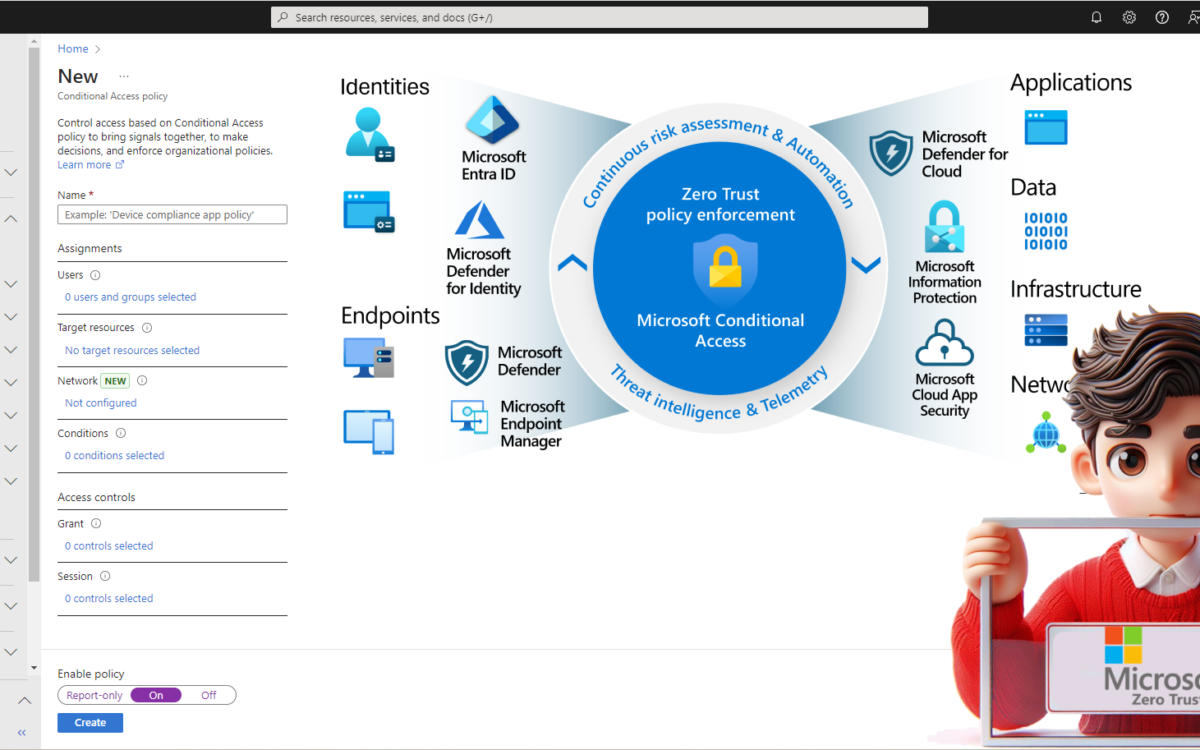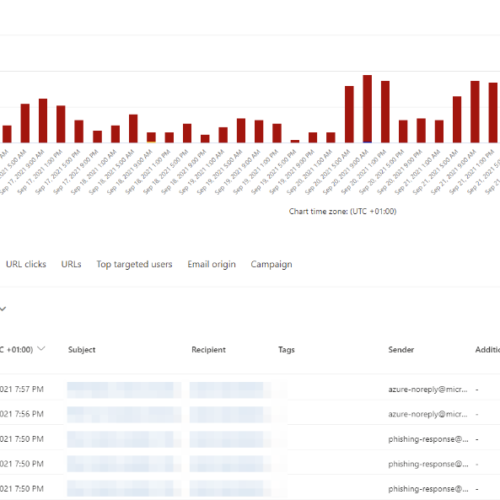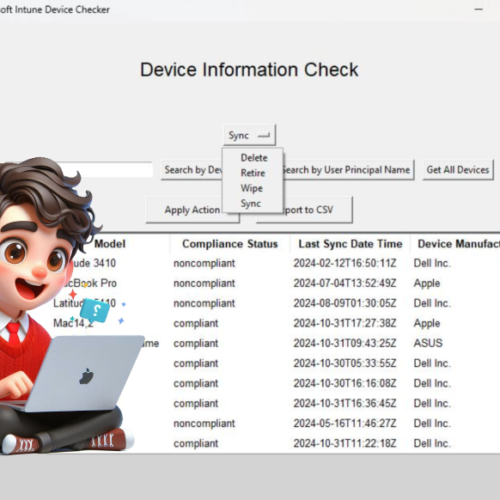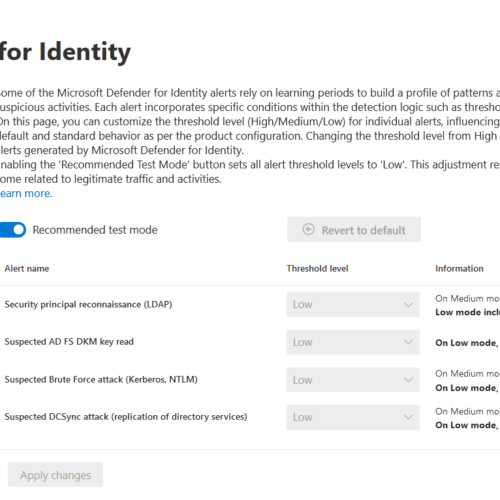Günümüzün dijital dünyasında, kurumsal verilerin korunması çok önemlidir. Kişisel cihazların iş için kullanımının artmasıyla birlikte, yalnızca güvenli ve uyumlu cihazların hassas bilgilere erişebilmesini sağlamak kritik bir görev haline gelmiştir. Microsoft’un Koşullu Erişim politikaları, özellikle yönetilmeyen cihazlarla uğraşırken güvenlik politikalarını yönetmek ve uygulamak için sağlam bir yol sunar. Bu blog yazısı, Microsoft Azure Active Directory (Azure AD) kullanarak yönetilmeyen cihazlar için erişimi engelleme sürecinde size rehberlik edecektir.
Conditional Access’i Anlamak
Conditional Access, Azure AD’de organizasyonunuzun ortamına ekstra bir güvenlik katmanı ekleyen bir araçtır. Belirli koşullara bağlı olarak uygulamalara ve kaynaklara erişimi kontrol etmenizi sağlar. Bu koşullar arasında kullanıcı konumu, cihaz uyumluluğu ve erişilen uygulama bulunur.
Neden Yönetilmeyen Cihazları Engellemelisiniz?
Kimlik bilgilerinizi ve erişim bilgilerinizi kolayca çalabilen ve bunları MFA doğrulamayı tamamen atlayarak hesabınızda oturum açmak için kullanabilen Man-in-the-Middle (MitM) kimlik avı saldırılarının arttığını görüyoruz. Conditional Access, Hello for Business, FIDO2 donanım anahtarları veya Passkeys ile Microsoft Authenticator gibi kimlik avına dayanıklı kimlik doğrulama yöntemlerine ihtiyaç duymaktayız.
Ancak, yönetilmeyen cihazlara erişimin engellenmesi, kullanıcılar artık kişisel veya kendi cihazlarından çalışamayacağı için muhtemelen kullanıcı üretkenliğini sınırlayacaktır, bu da bazı şirketler için uygun olmayabilir. Bunun yanı sıra, BT yöneticileri gibi hassas kaynaklara erişimi olan kullanıcılar ve Finans, İK ve Yönetim gibi diğer son derece hassas kullanıcı grupları için erişimi engellemeyi değerlendirmeli ve risk analizi yapılmalıdır.
Yönetilmeyen cihazlar, organizasyonunuzun cihaz yönetim sistemine kayıtlı olmayan cihazlardır ve önemli güvenlik riskleri taşırlar. Bu cihazlar en son güvenlik güncellemelerine sahip olmayabilir, tehlikeye girmiş olabilir veya organizasyonunuzun uyumluluk politikalarına uymayabilir. Bu cihazlara erişimi engellemek, yalnızca güvenli ve uyumlu cihazların kurumsal kaynaklara erişebilmesini sağlar.
Yönetilmeyen Cihazlar İçin Erişimi Engelleme Süreçleri
Azure AD Conditional Access Politikalarına Erişim:
- Azure portalına giriş yapın.
- Azure Active Directory > Protection> Conditional Access bölümüne gidin.
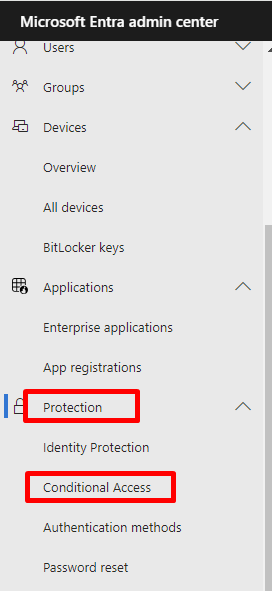
Yeni Bir Politika Oluşturun:
- New Policy” butonuna tıklayarak yeni bir Koşullu Erişim politikası oluşturun.

Politikayı Atayın:
- “Atamalar” altında “Kullanıcılar ve gruplar”ı seçin.
- Bu politikanın uygulanacağı kullanıcıları veya grupları seçin. Daha geniş bir güvenlik için, politikayı tüm kullanıcılara uygulayın.
Önemli Not : Bir break Glass User’ı daima exclude grupta bırakmayı unutmayın.
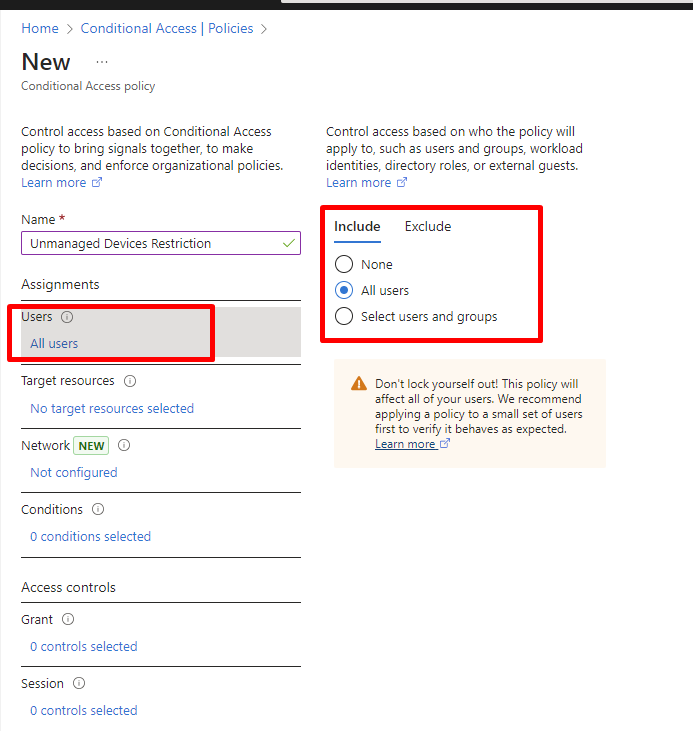
Bulut Uygulamalarını Belirleyin:
- “Bulut uygulamaları veya eylemler”i seçin ve korumak istediğiniz uygulamaları seçin. Kapsamlı bir koruma için “Tüm bulut uygulamaları”nı seçin.
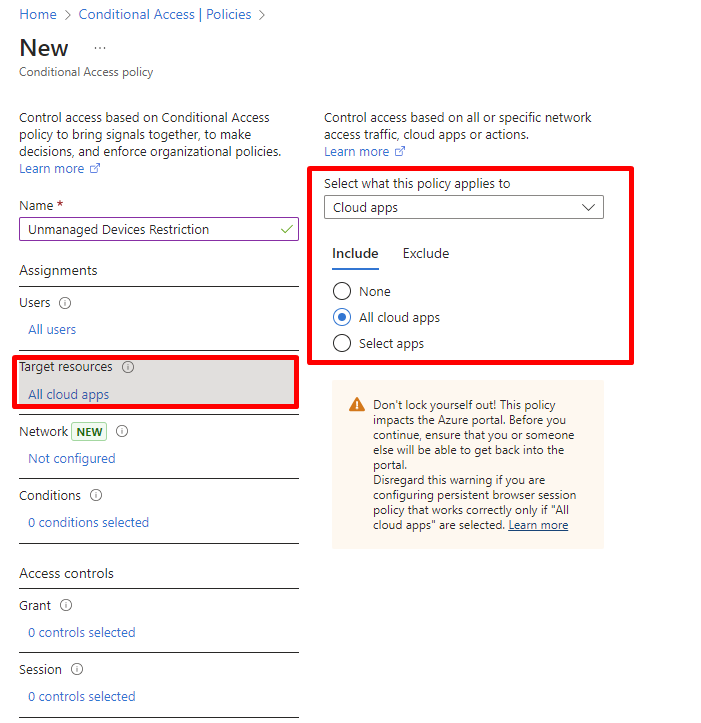
Koşulları Tanımlayın:
- “Condition” altında “Cihaz durumu”nu seçin.
- Uyumsuz cihazları dahil etmek için uyumlu cihazları “Exclude” olarak seçebilirsiniz. Bu, yalnızca yönetilen (uyumlu) cihazların erişime izin verilmesini sağlar.
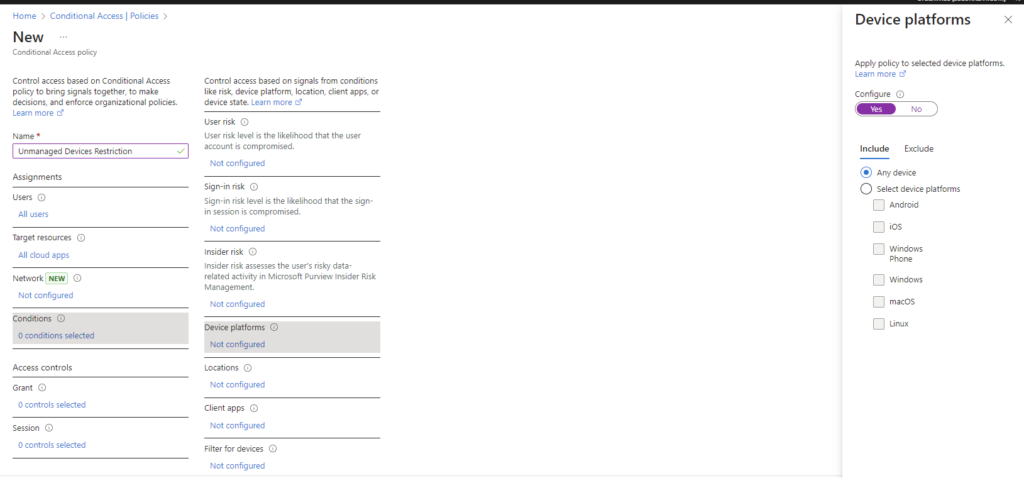
Grant Permisions:
- Grant başlığına tıkladığımızda “Require device to be marked as Compliant” seçeneğini seçelim.
- Bu, uyumluluk kriterlerini karşılamayan tüm cihazlar için seçtiğiniz uygulamalara erişimi engeller.
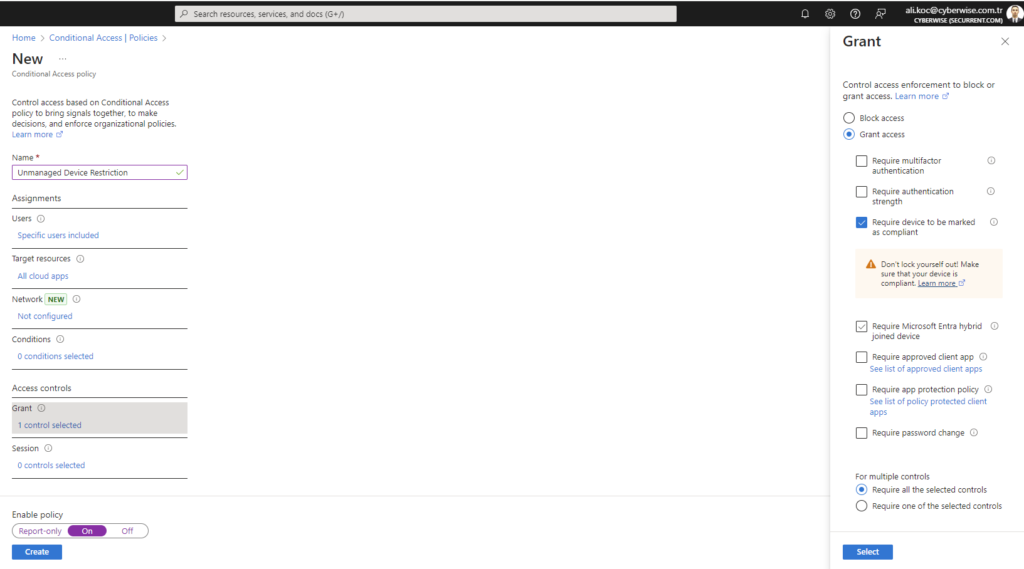
Politikayı Etkinleştirin:
- Ayarlarınızı gözden geçirin ve her şeyin doğru yapılandırıldığından emin olduktan sonra politikayı etkilnleştirebilirsiniz. Dilerseniz ilk etapta report-only olarak da tanımlayabilirsiniz.
- Politikayı etkinleştirmek için “Açık” olarak ayarlayın.
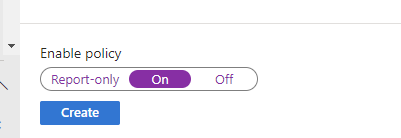
Politikayı tüm organizasyon çapında uygulamadan önce, beklenmeyen erişim sorunları olmadan çalıştığından emin olmak için küçük bir kullanıcı grubuyla test etmek önemlidir. Politikanın etkisini görmek için Azure AD’nin yerleşik raporlama araçlarını kullanarak kimlerin engellendiğini ve nedenini izleyebilirsiniz.
Son Kullanıcı Deneyimi
Son olarak, size kullanıcı perspektifinden kullanıcı deneyimini göstereyim. Bir kullanıcı yönetilmeyen veya uyumlu olmayan bir cihazdan oturum açarsa, engellenecek ve aşağıdaki hata mesajını görecektir.
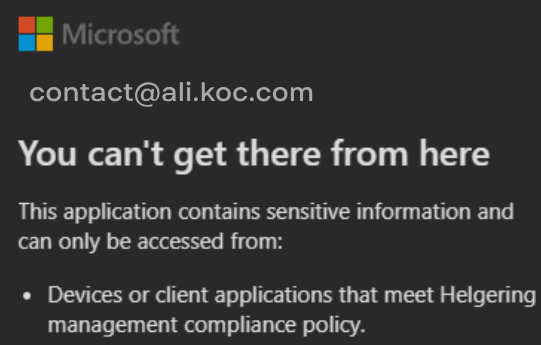
Kullanıcının sign-in loglarına bakarsanız, cihazın compliant olmadığını ve sonuç olarak conditional Access ilkesi tarafından engellendiğini görebilirsiniz.

Yönetilmeyen cihazları engellemek için Koşullu Erişim politikalarını uygulamak, organizasyonunuzun verilerini korumada proaktif bir adımdır. Yalnızca uyumlu cihazların hassas bilgilere erişebilmesini sağlayarak potansiyel güvenlik risklerini azaltır ve genel veri korumasını artırırsınız. Azure AD’nin güçlü Koşullu Erişim yetenekleriyle, güvenlik politikalarını organizasyonunuzun özel ihtiyaçlarına göre uyarlayabilir ve kesintisiz bir kullanıcı deneyimi sağlayabilirsiniz..
Sevgiler